win10电脑右下角时间不准怎么办 win10电脑右下角的时间不准怎么解决
更新时间:2022-10-08 09:41:39作者:xinxin
我们在日常使用win10电脑办公的过程中,可以通过桌面右下角的时间功能了解到当前的时间,当然有些用户也会遇到win10系统中显示的时间不准的情况,因此需要进行重新调整,可是win10电脑右下角时间不准怎么办呢?这里小编就来告诉大家win10电脑右下角的时间不准解决方法。
推荐下载:win10专业版原版
具体方法:
1、针对闻到子使系统时间的设置,我们可以通过鼠标右键实践图标,从弹出的列表中选择调整日期和时间选项进入。
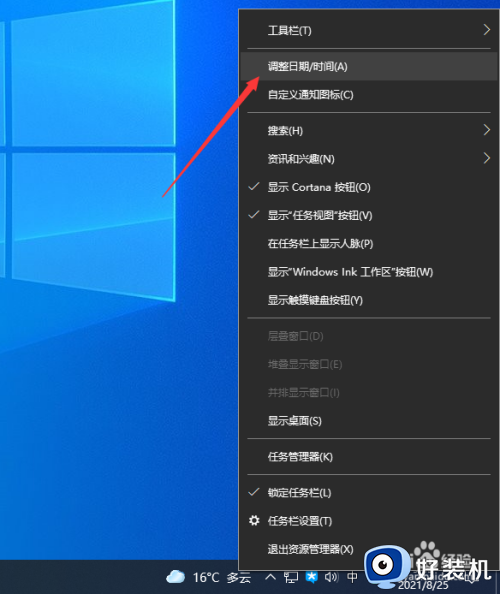
2、从打开如图所示的时间和日期见面后,我们将自动设置时间选项关闭。
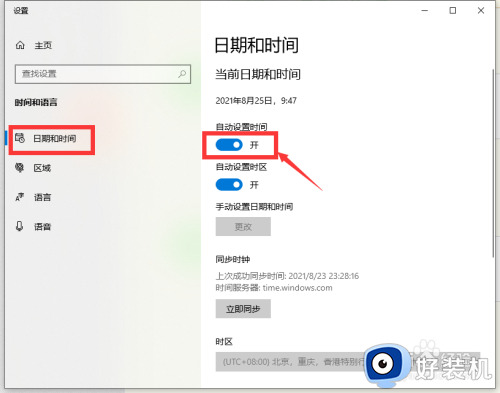
3、接下来,我们在手动设置日期和时间栏目中点击更改按钮。
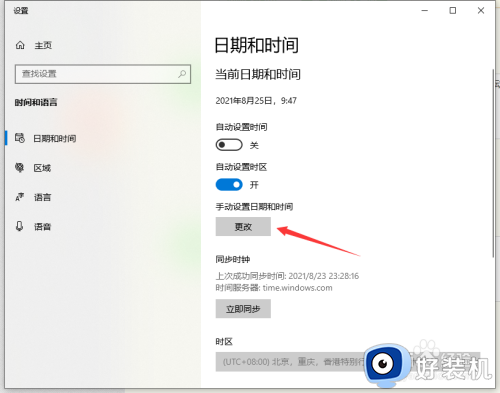
4、最后,在弹出的更改日期和时间界面中,我们就可以手动的设置系统的时间了,点击更改按钮完成。

上述就是小编教大家的win10电脑右下角的时间不准解决方法了,有遇到这种情况的用户可以按照小编的方法来进行解决,希望能够帮助到大家。
win10电脑右下角时间不准怎么办 win10电脑右下角的时间不准怎么解决相关教程
- win10右下角时间显示不准确的解决办法 win10右下角时间不同步的解决方案
- win10日期和时间显示不正常怎么办 win10时间显示不准确的解决方法
- win10电脑时间总是不对怎么办 win10电脑时间不准确如何处理
- win10电脑时间不准怎么回事 win10电脑时间不准的调整方法
- win10更改时间服务器图文步骤 win10如何更改时间服务器
- windows10怎么改电脑时间 win10如何修改电脑时间设置
- win10电脑右下角时间怎么显示星期 win10右下角时间显示星期几设置方法
- win10无法修改时间和日期怎么办 Win10无法修改时间的解决方法
- win10右下角时间怎么显示秒 win10右下角时间显示到秒的方法
- win10不能手动更改时间怎么办 win10无法更改时间如何解决
- win10拼音打字没有预选框怎么办 win10微软拼音打字没有选字框修复方法
- win10你的电脑不能投影到其他屏幕怎么回事 win10电脑提示你的电脑不能投影到其他屏幕如何处理
- win10任务栏没反应怎么办 win10任务栏无响应如何修复
- win10频繁断网重启才能连上怎么回事?win10老是断网需重启如何解决
- win10批量卸载字体的步骤 win10如何批量卸载字体
- win10配置在哪里看 win10配置怎么看
win10教程推荐
- 1 win10亮度调节失效怎么办 win10亮度调节没有反应处理方法
- 2 win10屏幕分辨率被锁定了怎么解除 win10电脑屏幕分辨率被锁定解决方法
- 3 win10怎么看电脑配置和型号 电脑windows10在哪里看配置
- 4 win10内存16g可用8g怎么办 win10内存16g显示只有8g可用完美解决方法
- 5 win10的ipv4怎么设置地址 win10如何设置ipv4地址
- 6 苹果电脑双系统win10启动不了怎么办 苹果双系统进不去win10系统处理方法
- 7 win10更换系统盘如何设置 win10电脑怎么更换系统盘
- 8 win10输入法没了语言栏也消失了怎么回事 win10输入法语言栏不见了如何解决
- 9 win10资源管理器卡死无响应怎么办 win10资源管理器未响应死机处理方法
- 10 win10没有自带游戏怎么办 win10系统自带游戏隐藏了的解决办法
